Schneller Einstieg mit der Option „Dieser Computer und“
Die in Compressor verfügbare Option „Dieser Computer und“ ermöglicht Ihnen auf einfache Weise, die von Apple Qmaster angebotene verteilte Verarbeitung zu nutzen. Die Funktion setzt kein umfangreiches Wissen hinsichtlich der Konfiguration von Clustern, dem Einrichten der Dateifreigabe u. ä. voraus.
Das Verwenden der Option „Dieser Computer und“ ist ein zweistufiger Prozess:
Erstellen von Apple Qmaster-Dienstknoten in Compressor auf den Netzwerkcomputern
Auswählen der Option „Dieser Computer und“ beim Senden eines Compressor-Stapels zur verteilten Verarbeitung
Diese zwei Schritte ermöglichen Ihnen, sich die Verarbeitungsleistung einer beliebigen Anzahl von Computern in Ihrem Netzwerk zu Nutzen zu machen, ohne dass Sie dazu noch etwas wissen oder tun müssen.
Hinweis: Innerhalb eines Systems für die verteilte Verarbeitung müssen die Versionsnummern von Compressor, QuickTime und Mac OS übereinstimmen.
Schritt 1: Erstellen von Dienstknoten
Nachdem Sie Compressor auf einem Computer installiert haben, den Sie als Dienstknoten verwenden möchten, müssen Sie den Computer im Fenster „Apple Qmaster - Sharing“ konfigurieren.
Wählen Sie in Compressor „Apple Qmaster“ > „Diesen Computer freigeben“.
Das Fenster „Apple Qmaster - Sharing“ wird angezeigt.
Wählen Sie „Diesen Computer freigeben“ und „als nur Dienste“ aus.

Wählen Sie „Compressor“ im Abschnitt „Dienste“ aus. Vergewissern Sie sich, dass die Option zur ausschließlichen Verwendung dieser Dienste in verwalteten Clustern nicht markiert ist.
Klicken Sie auf „OK“.
Der Computer steht nun für Compressor zur Verfügung und kann als nicht verwalteter Dienstknoten verwendet werden. Darüber hinaus kann er auch von Final Cut Pro und Motion verwendet werden, wenn Sie „Dieser Computer und“ in einem der Menübefehle des Menüs „Bereitstellen“ dieser Programme auswählen.
Schritt 2: Senden von Compressor-Stapeln zur Verarbeitung
Wenn Sie einen Compressor-Stapel zur Verarbeitung senden, wird ein Dialogfenster angezeigt. Darin können Sie einen Namen für den Stapel vergeben und festlegen, welche Computer den Stapel verarbeiten sollen. An dieser Stelle können Sie die Verarbeitungsleistung sämtlicher Computer nutzen, die Sie in Schritt 1 als Dienstknoten konfiguriert haben, um den Stapel zu verarbeiten.
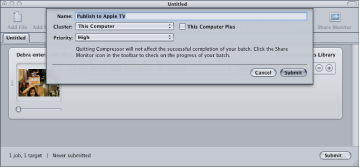
Lassen Sie im Einblendmenü „Cluster“ die voreingestellte Auswahl (Dieser Computer) unverändert.
Markieren Sie das Feld „Dieser Computer und“.
Compressor und Apple Qmaster stimmen die Verteilung der Verarbeitungsaufgaben zwischen den verfügbaren Computern ab und legen die Ausgabedateien an dem bzw. den von Ihnen in Compressor angegebenen Speicherort(en) ab.